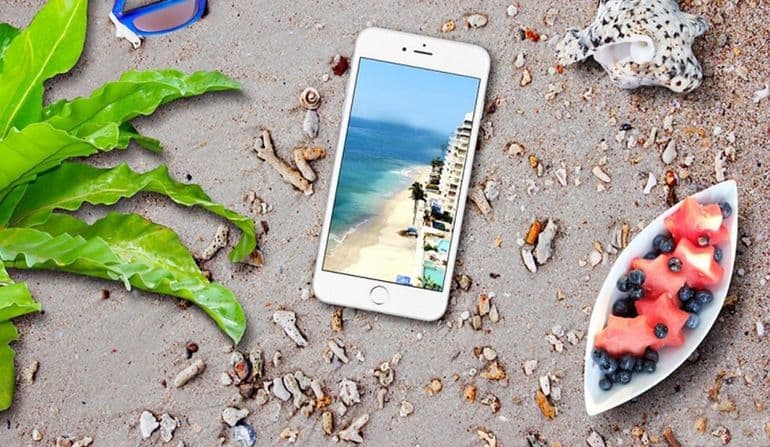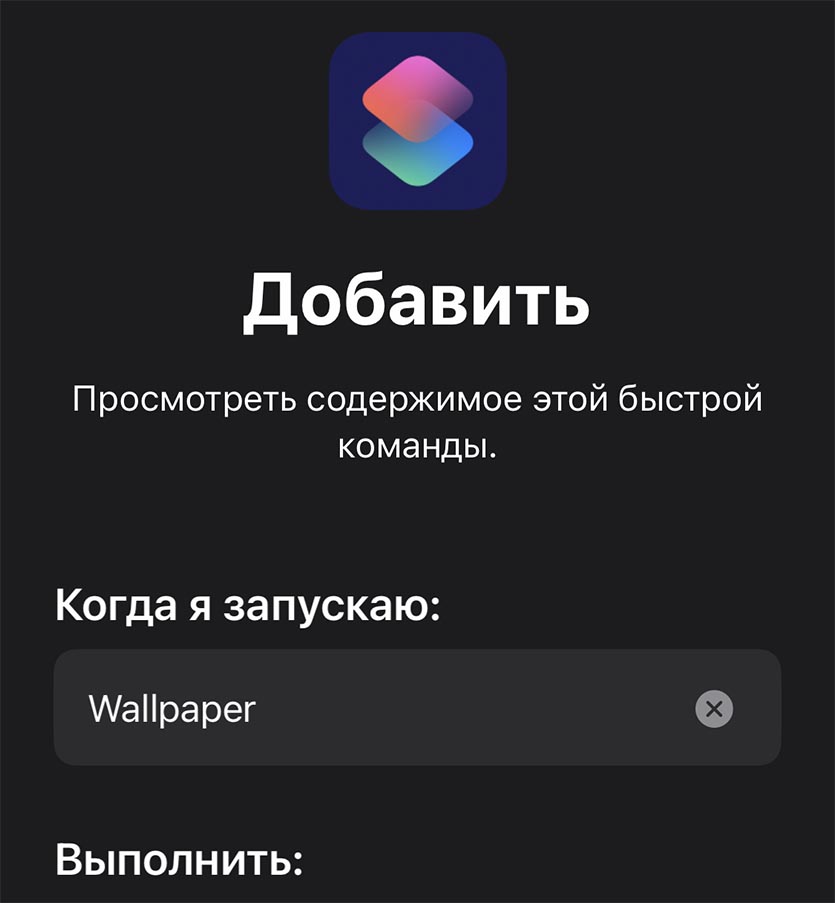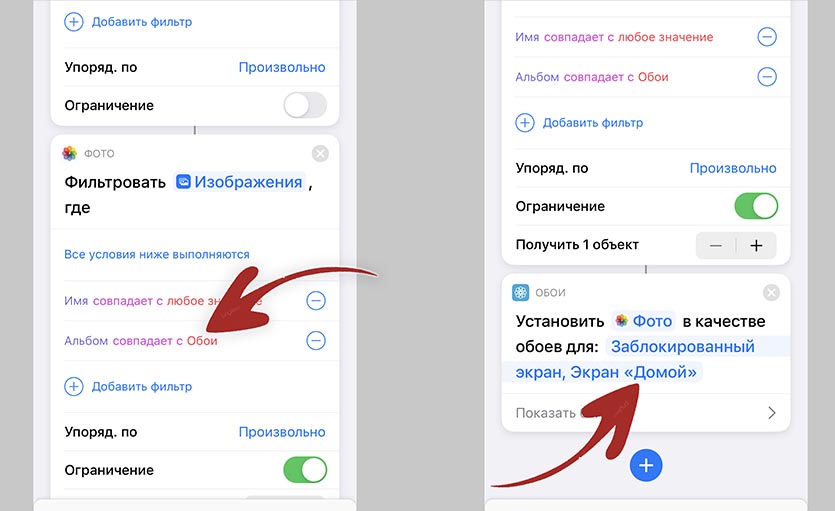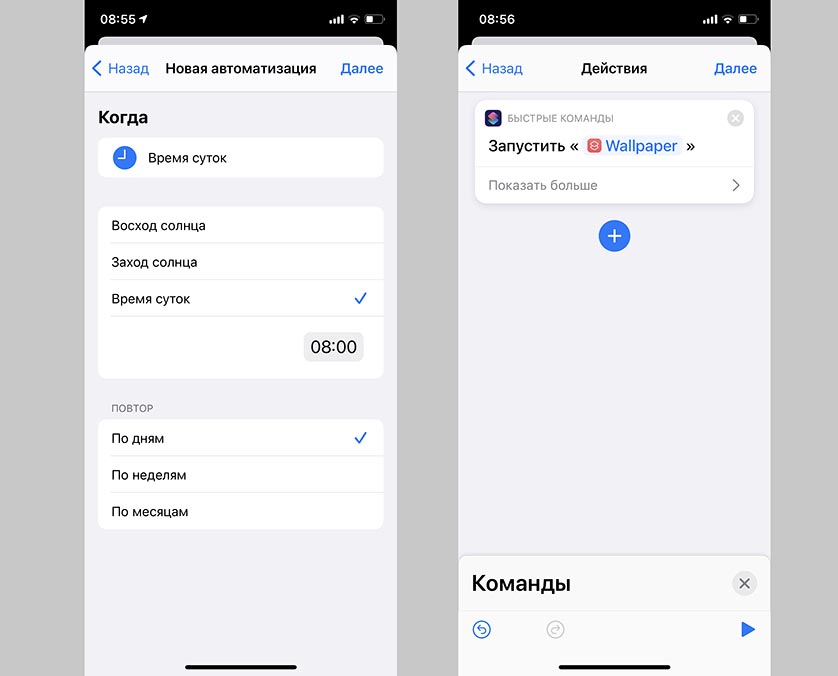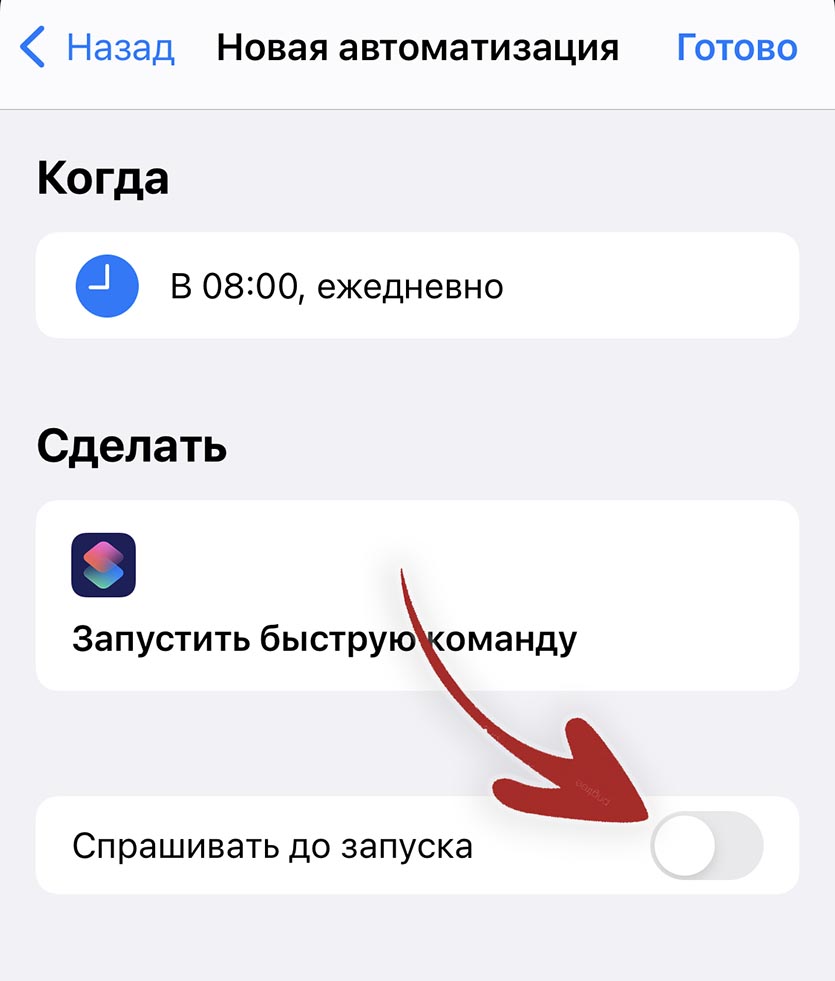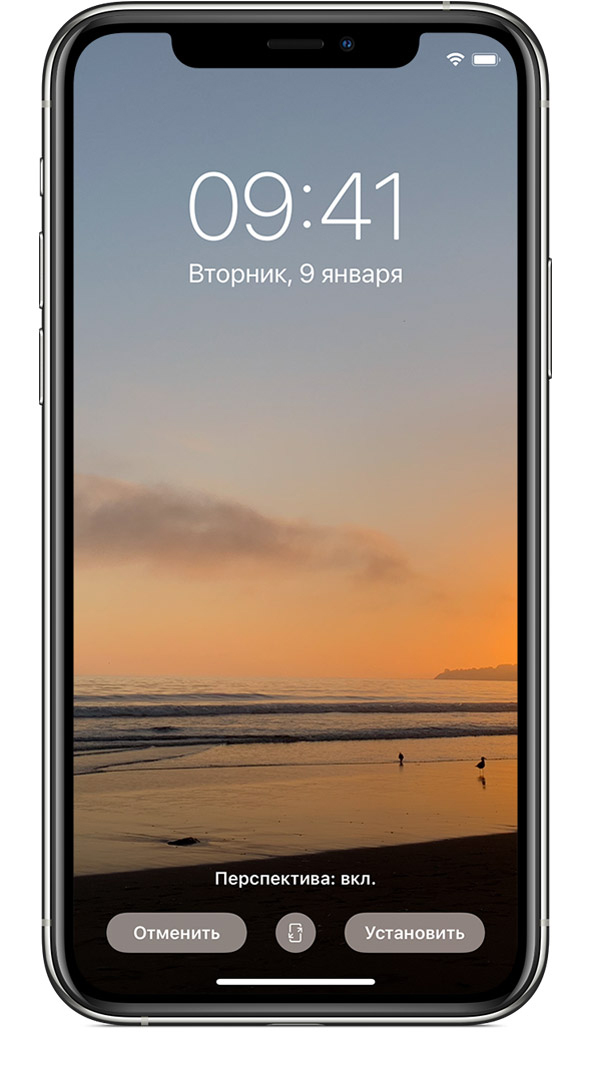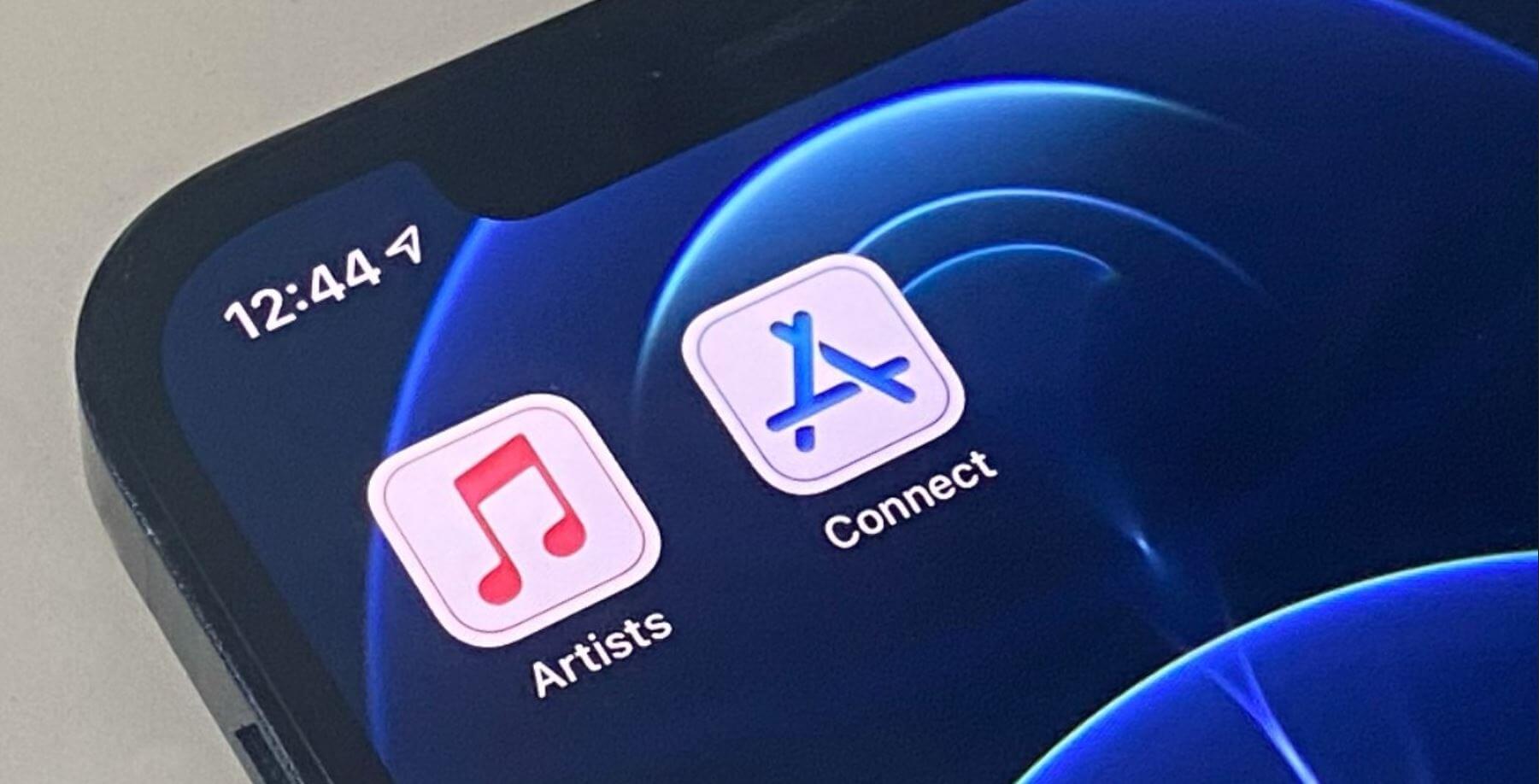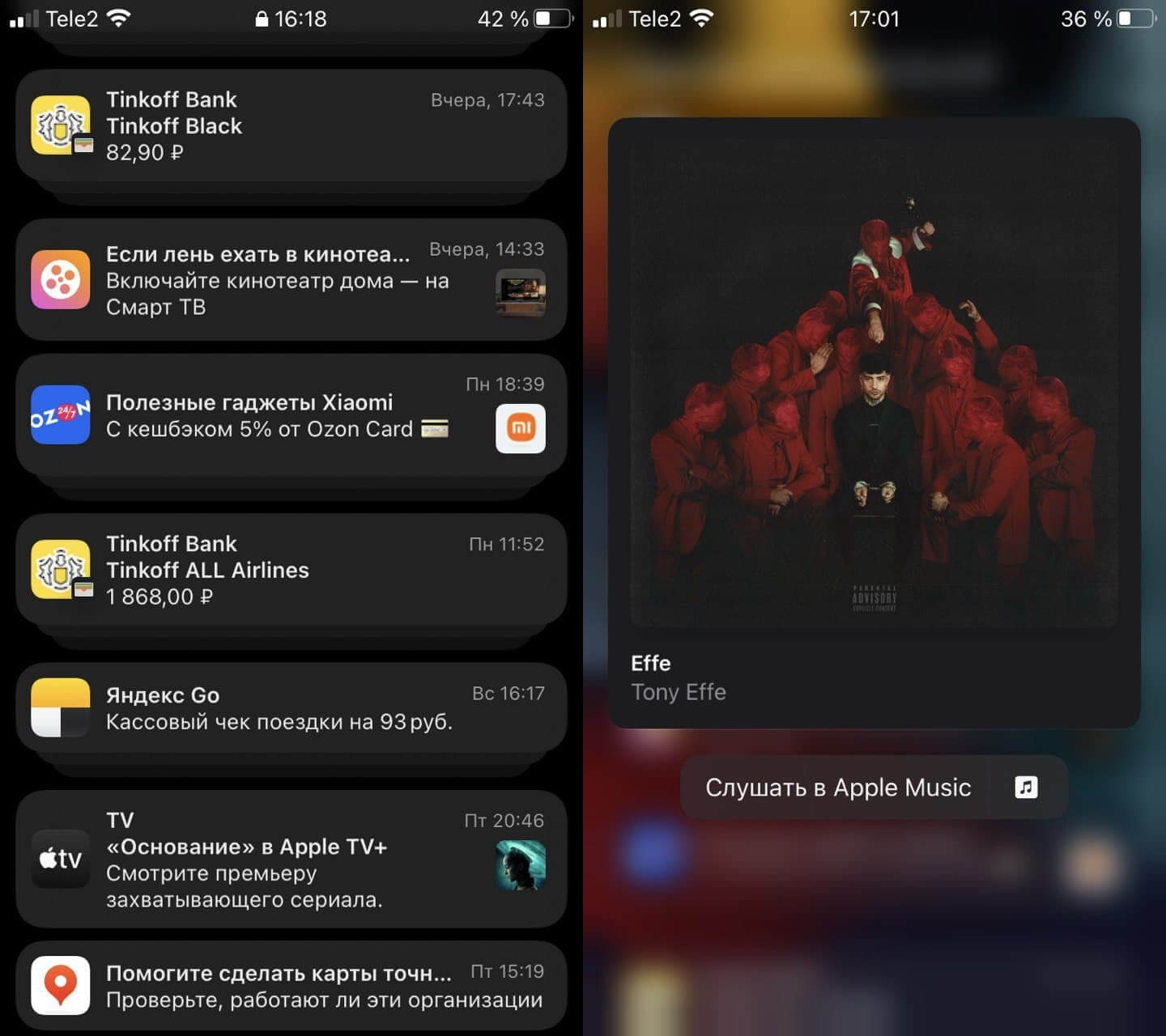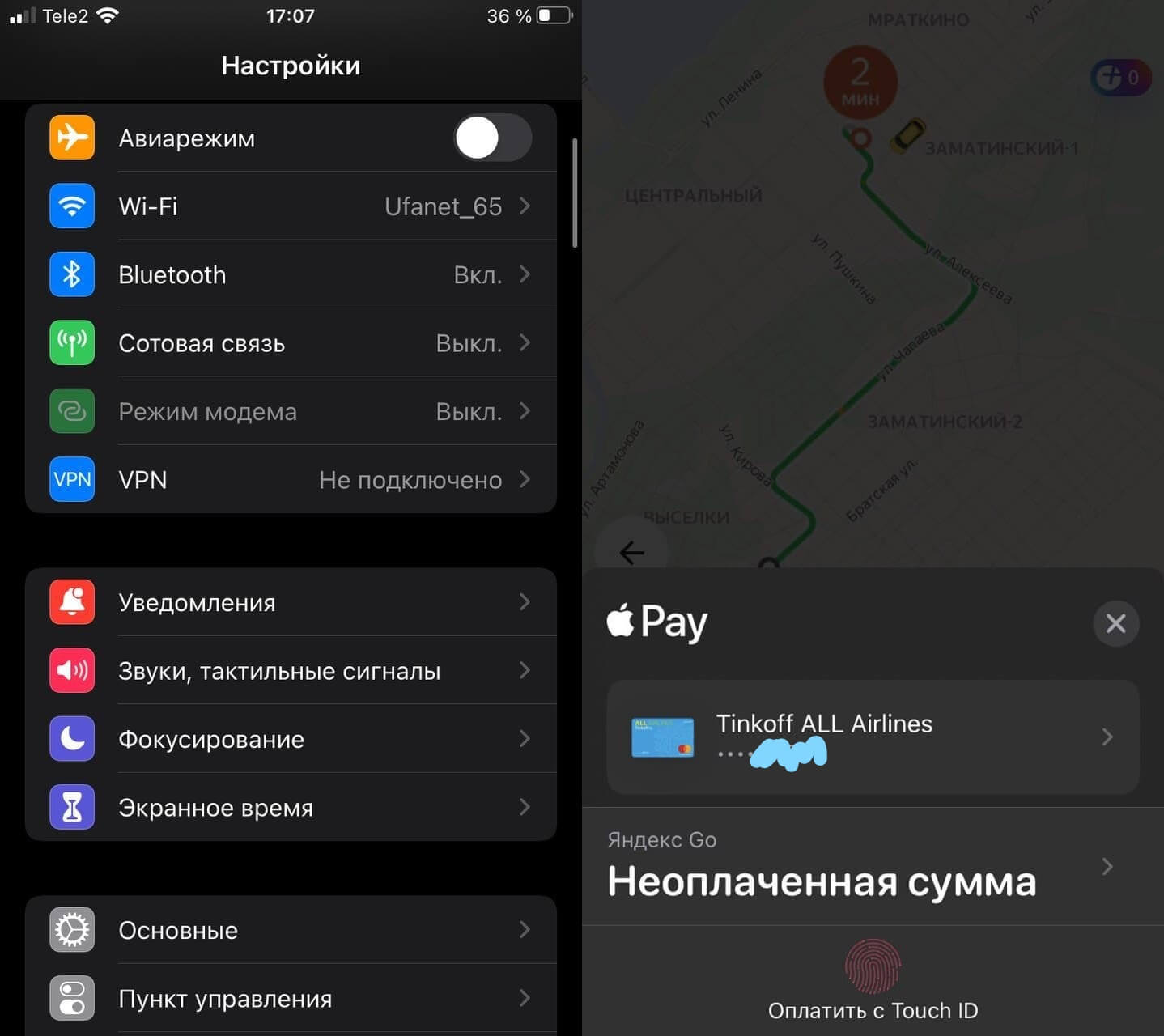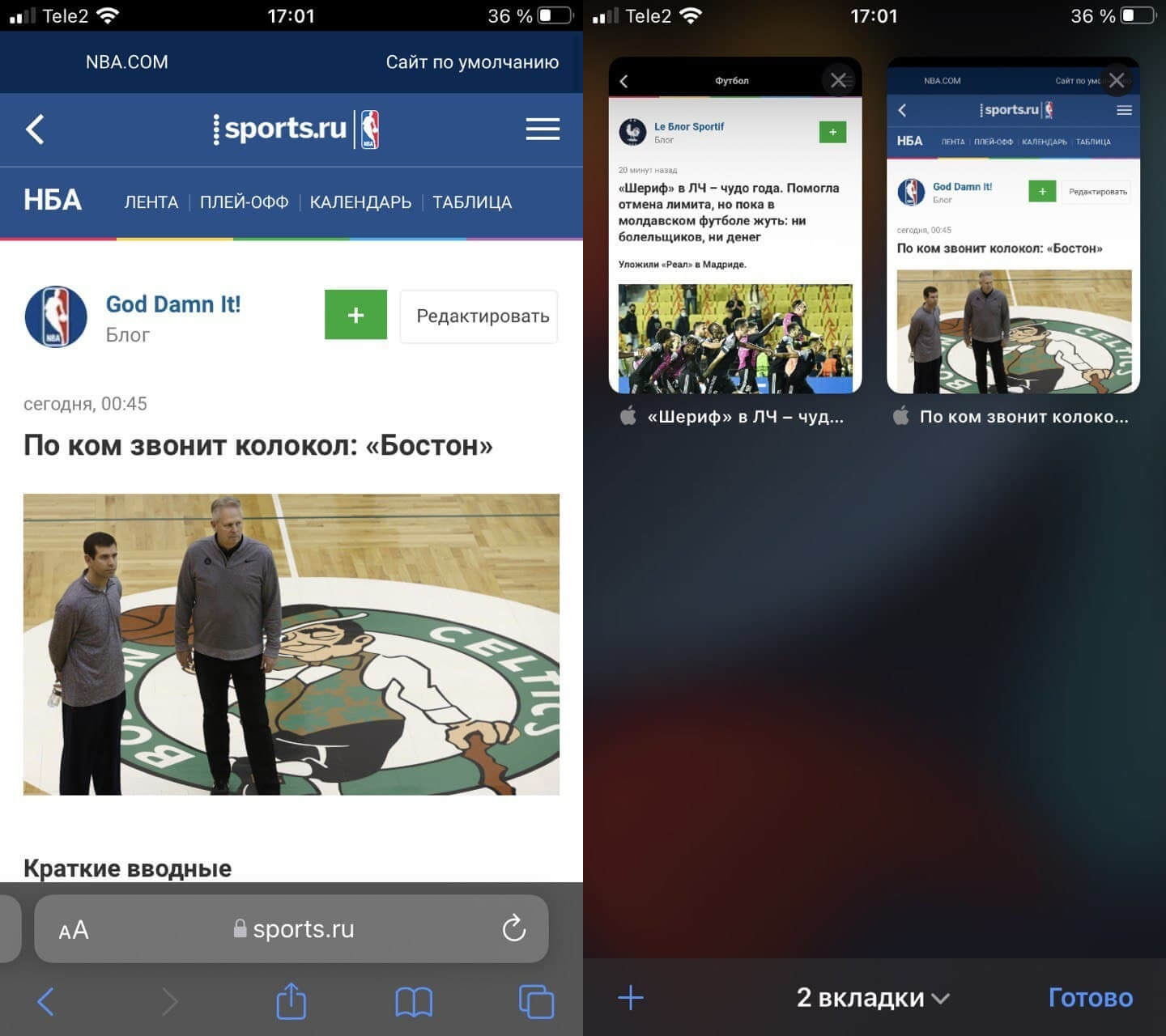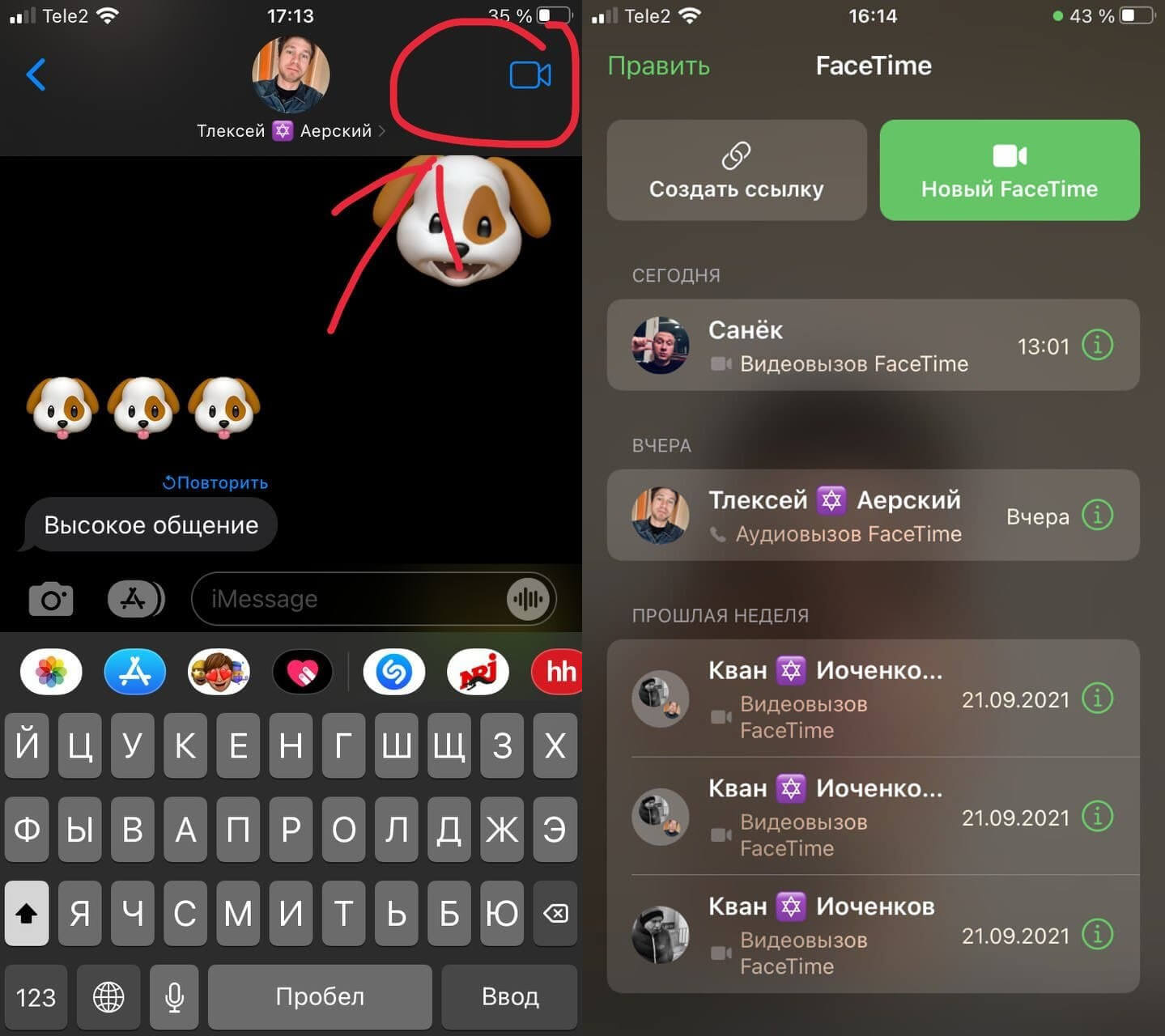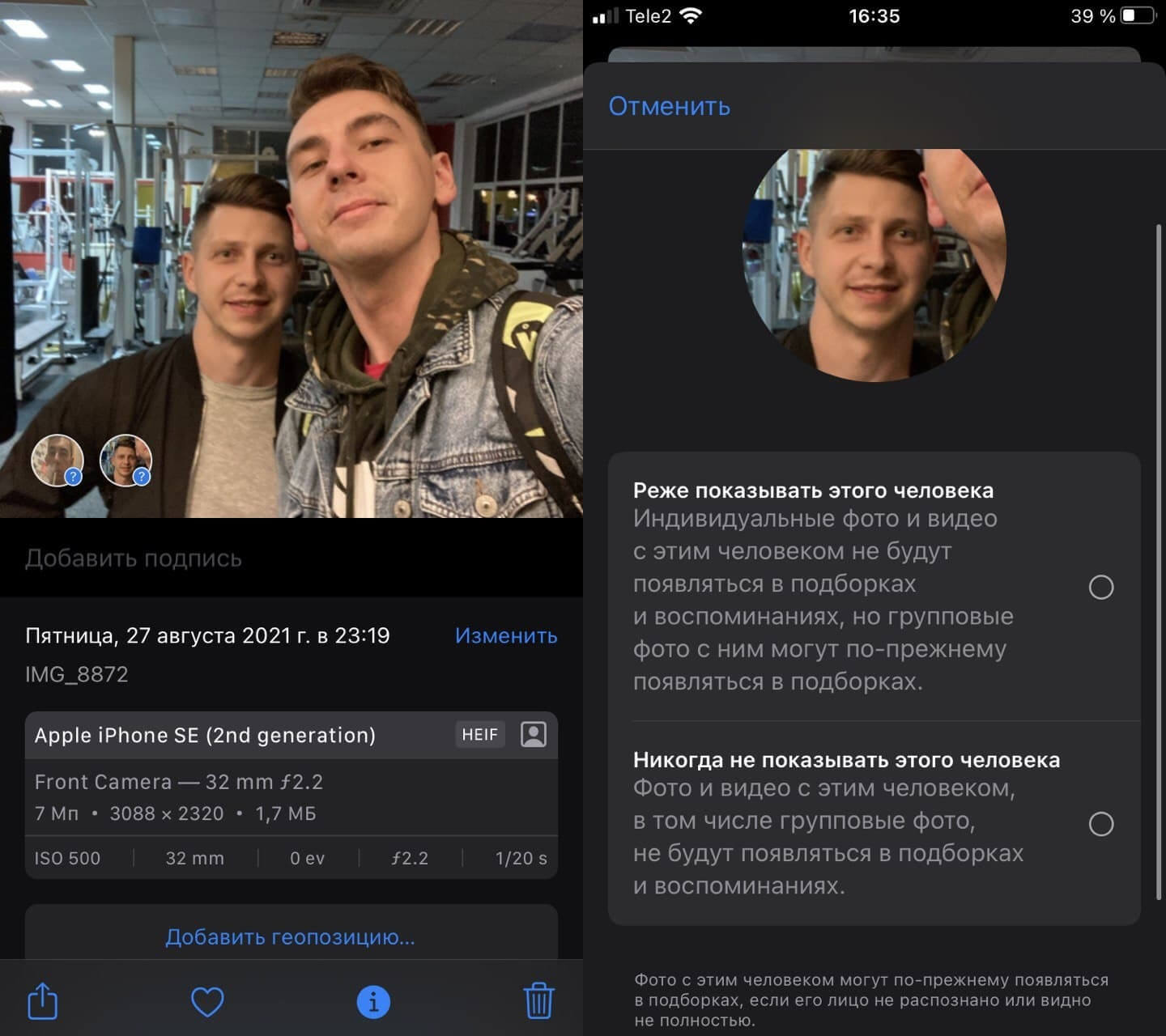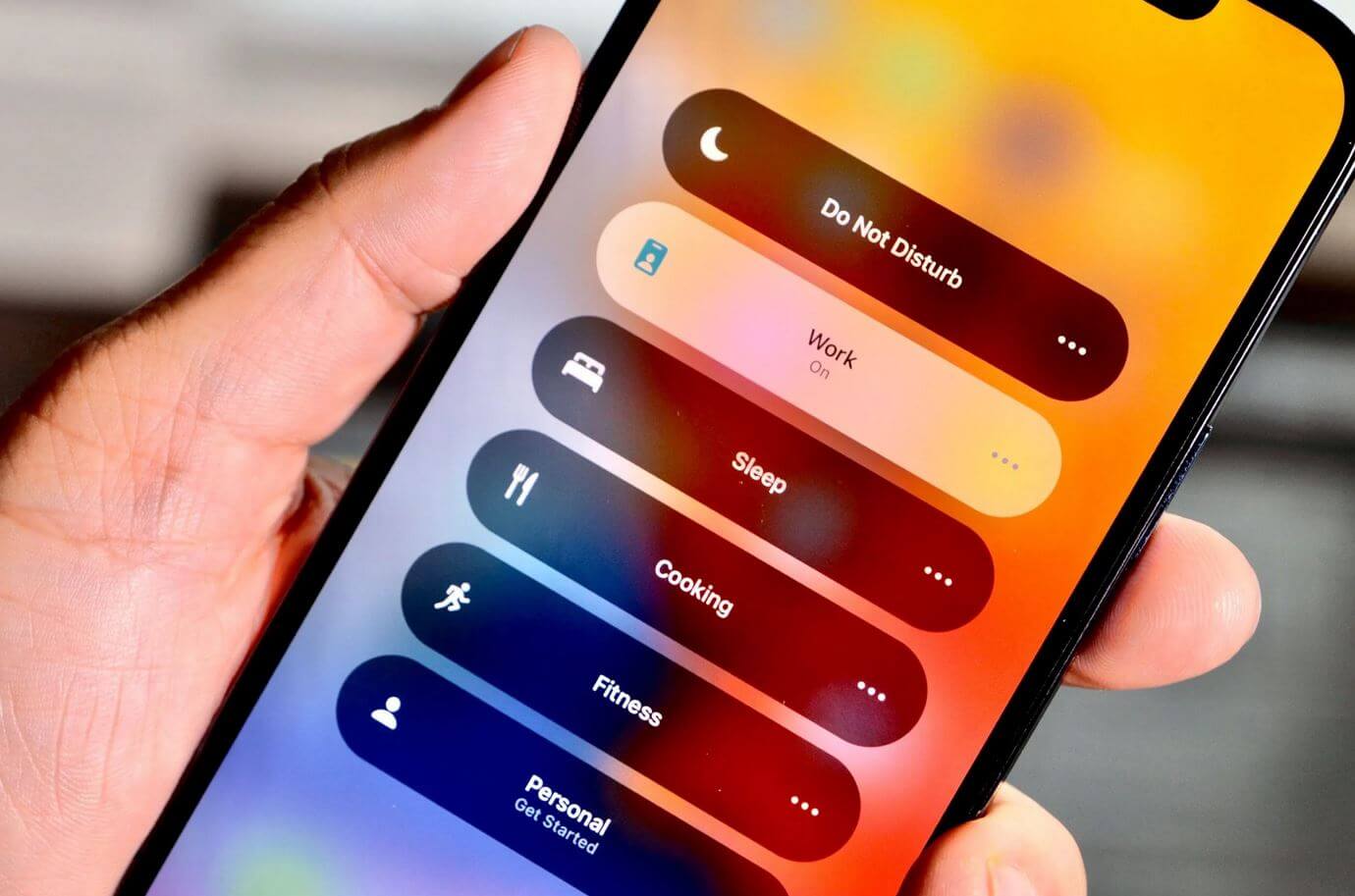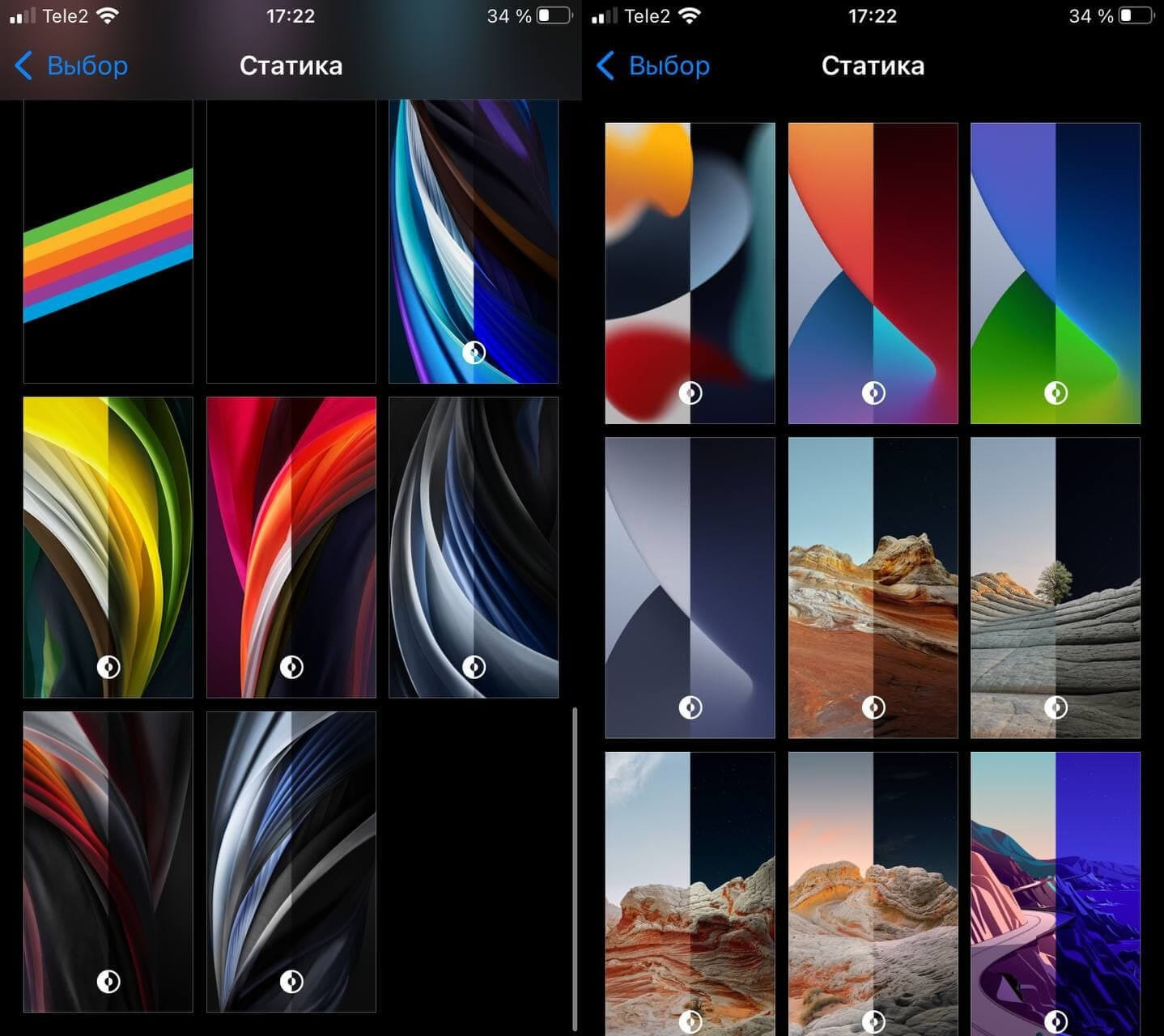что такое перспектива в айфоне при установке обоев
Замена обоев на iPhone
Как изменить обои на iPhone Вы можете выбрать изображение из коллекции Apple или одну из своих фотографий. Узнайте как.
Откройте меню «Настройки» на iPhone.
Перейдите в меню «Настройки», выберите «Обои», а затем нажмите «Выбрать новые обои».
Вы можете также установить темное оформление, чтобы обои на iPhone затемнялись в зависимости от окружающего освещения.
Выбор изображения
Выберите изображение из коллекций «Динамичные», «Снимки», Live или из личных фотографий. Обои по умолчанию меняются с каждым обновлением iOS.
Чтобы выбрать в качестве обоев изображение из коллекции Live или снимок Live Photo, требуется iPhone 6s или более поздней модели.
iPhone XR и iPhone SE (1-го и 2-го поколения) не поддерживают изображения из коллекции Live.
Перемещение изображения и выбор параметра отображения
Чтобы переместить изображение, перетащите его в нужное место. Для увеличения или уменьшения масштаба изображения по размеру экрана разведите или сведите пальцы.
Некоторые изображения могут не поддерживать перемещение и масштабирование.
Если включен параметр «Перспектива», при наклоне экрана обои перемещаются. Чтобы выключить этот параметр, нажмите кнопку «Перспектива». При включенной функции «Уменьшение движения» и в режиме энергосбережения параметр отображения «Перспектива» недоступен. Если обои представляют собой снимок Live Photo, можно включить эффект Live Photo или параметр «Перспектива», но не то и другое одновременно.
Завершив настройку изображения, нажмите «Установить». Или же выберите вариант «Отмена», чтобы начать заново.
Настройте обои и выберите, где они должны отображаться
Можно выбрать обои для экрана «Домой», экрана блокировки или для обоих. Экран «Домой» отображается, когда iPhone не заблокирован. Экран блокировки отображается при выведении iPhone из режима сна.
Чтобы увидеть новые обои, заблокируйте iPhone или перейдите на экран «Домой».
Чтобы увидеть новые обои из коллекции Live в действии, коснитесь экрана блокировки и удерживайте его.
Как отключить эффект перспективы для обоев в iOS 10
Если вас раздражает эффект перспективных обоев в iOS 10, вот как вы можете отключить его на iPhone, iPad, iPod touch.
Отключите эффект глубины перспективы обоев в iOS 10, переключившись на неподвижные обои
Несмотря на то, что Apple использует плоский дизайн для всей iOS, обои, которые скрываются за нашими экранами и домашними экранами, не делают. Компания решила, что было бы оправданно добавить что-то классное в микс, создав иллюзию глубины. Хотя это здорово и все, но это может раздражать на вид. Для некоторых людей это может стать причиной укачивания. Мудрее всего отключить эту функцию, добавив совершенно неподвижные обои. Но, конечно, вы хотите сделать это, не отключая функцию «Уменьшить движение» в «Доступность». В сегодняшнем руководстве мы покажем вам, как вы можете это сделать.
Руководство
1. Перейдите в приложение «Настройки».
3. Теперь выберите новые обои.
4. Выберите любые обои здесь. Ради этого руководства я продолжу опционы на акции. Это работает с любыми обоями, правда.
5. После того, как вы собираетесь установить обои, убедитесь, что вы выбрали Still из опции внизу, прежде чем нажать Set.
Ну вот и все. Переместите свой iPhone или iPad вокруг, и вы заметите эффект нулевой глубины повсюду. Все будет по-прежнему независимо от того, что вы делаете.
Заворачивать
Для многих пользователей эффект «Перспектива» выглядит потрясающе, особенно если у вас есть много обоев. Что-то, что заполнено множеством объектов и еще много чего. На довольно мягком фоне все выглядит довольно скучно. Выбор полностью за вами, какой эффект вы хотели бы иметь на обоях. Мне нравятся вещи на тихой стороне забора. Это намного проще для глаз и не дает мне ощущения распада.
Если вы хотите сделать все возможное с точки зрения сокращения движения, тогда вы можете перейти в Настройки> Общие> Специальные возможности> Уменьшить движение и включить опцию. Это полностью сократит анимацию и параллакс-эффекты в iOS 10, делая вещи более плоскими, чем плоскими. На самом деле, выбор этой функции может даже сделать ваш iPhone или iPad быстрым во многих случаях. В конце концов, ваше устройство больше не оказывает эффекта увеличения или уменьшения масштаба, когда вы переходите прямо в действие.
Как поменять обои на Айфоне: детальный разбор
Где скачать новые обои для iPhone
Большое количество обоев для iPhone можно скачать бесплатно. Доступны они как через глобальный поиск, так и с помощью специальных программ для iOS, которые предлагают хорошие подборки изображений высокого качества для экранной заставки. Таких приложений несколько, доступны они в AppStore. Примеры:
Отличие этих программ в том, что они сразу предлагают картинки нужного разрешения и качества, хорошо смотрящиеся на дисплее Retina. Наполнение этих приложений часто обновляется, поэтому и экранную заставку на iPhone тоже можно периодически изменять.
Существуют специальные боты мессенджера Telegram, способные быстро и по любому запросу найти качественные изображения.
В облачном сервисе iCloud есть возможность сохранять загруженные в него картинки на Айфон в Фотопоток. Оттуда их легко установить в качестве экранных обоев.
Как выбрать обои для iPhone
Сменить обои легко — нужно просто выбрать правильное изображение!
Как сменить обои прямо из приложения Фото
Получили отличное изображение, которое хотите превратить в свои обои? Вам не нужно заходить в Настройки, чтобы это произошло — вы можете сделать это прямо из приложения «Фото».
Как настроить автосмену обоев на iPhone
Скачиваем приложение Быстрые команды из App Store.
Переходим в Настройки – Быстрые команды и включаем переключатель Ненадежные команды.
В приложении Фото создаем отдельную папку и помещаем туда нужные для установки в качестве фона картинки.
Скачиваем быструю команду для смены обоев.
В настройках команды выбираем папку, из которой будут подтягиваться новые картинки. А так же указываем обои, которые будут меняться (на рабочем столе, на экране блокировки или на обоих экранах одновременно).
В приложении Команды переходим на вкладку Автоматизация и нажимаем “+”.
Создаем новую автоматизацию для себя.
В качестве условия выбираем нужное время суток, например, 8 часов утра.
В качестве действия указываем Запустить быструю команду – Wallpaper.
На последнем этапе сохранения автоматизации отключаем переключатель Спрашивать до запуска.
Теперь ежедневно в установленное время на вашем смартфоне будет происходить автоматическая смена обоев. Вместо времени суток можете указать другие триггеры, при которых будет активироваться смена фоновой картинки. Это может быть подключение к определенной сети, поступившее уведомление или что-то еще.
Не забывайте, что можно вручную сменить обои, запустив команду из приложения или через ярлык на рабочем столе.
Перемещение изображения и выбор параметра отображения
Чтобы переместить изображение, перетащите его в нужное место. Для увеличения или уменьшения масштаба изображения по размеру экрана разведите или сведите пальцы.
Некоторые изображения могут не поддерживать перемещение и масштабирование.
Если включен параметр «Перспектива», при наклоне экрана обои перемещаются. Чтобы выключить этот параметр, нажмите кнопку «Перспектива». При включенной функции «Уменьшение движения» и в режиме энергосбережения параметр отображения «Перспектива» недоступен. Если обои представляют собой снимок Live Photo, можно включить эффект Live Photo или параметр «Перспектива», но не то и другое одновременно.
Завершив настройку изображения, нажмите «Установить». Или же выберите вариант «Отмена», чтобы начать заново.
Обои на айфон
Как показывает практика подобрать заставку на айфон оказывается на удивление трудно. При помощи нашей статьи, вы сможете подобрать те изображения, которые задержатся на вашем мобильном устройстве длительное время. Перед установкой фото на рабочий стол айфона необходимо знать расширение экрана. Для iphone необходимо изображение на 200 пикселей больше, чем сам экран.
Выбранный фон на айфон, может влиять на самочувствие человека. Кислотные и очень яркие картинки раздражают глаза, сами краски оказывают негативное действие на психику человека. Теплые оранжевые, желтые цвета наоборот поднимают настроение и успокаивают. Большой популярностью пользуются обои для iphone с изображением природы, с преобладанием зеленых и синих оттенков. Они позитивно влияют на нервную систему человека и благоприятствуют интеллектуальной деятельности. В нашей подборке представлены красивейшие обои, которые вы можете подобрать, опираясь на свой вкус и настроение.
Что значит на айфоне заставка или перспектива. Как поменять обои на iPhone
В этом руководстве описаны функции iOS 8 для iPhone 4S / 5 / 5c / 5s / 6 и 6 Plus.
Нажмите и удерживайте любой значок программы на главном экране, пока он не начнет покачиваться, затем перетяните значки в нужные положения. Чтобы переместить объект на другую страницу экрана «Домой», перетяните его к краю экрана. Также можно перетянуть значок в строку Dock в нижней части экрана. Нажмите кнопку «Домой», чтобы сохранить текущее расположение значков на экране.
Создание нового экрана «Домой».
Во время перемещения значков программ перетяните значок любой программы к правому краю последнего экрана, чтобы появился новый экран. Точки над Dock показывают количество имеющихся на устройстве экранов и обозначают просматриваемый в настоящий момент экран.
Настроить вид экрана «Домой» можно и в программе iTunes, когда iPhone подключен к компьютеру. В программе iTunes выберите iPhone, затем нажмите кнопку «Программы».
Выберите «Настройки» > «Основные» > «Сбросить» и коснитесь «Сбросить настройки «Домой»», чтобы вернуться к начальному виду экрана «Домой» и начальному расположению значков программ. Папки также удаляются. Кроме того, будут восстановлены оригинальные обои.
Во время перемещения значков программ перетяните значок одной программы на значок другой. Коснитесь названия папки, чтобы изменить его. Чтобы добавить программы в папку или удалить их оттуда, просто перетягивайте их. Нажмите кнопку «Домой», когда закончите.
В папке могут размещаться несколько страниц с программами.
Вытащите из папки все программы, и она исчезнет автоматически.
В настройках «Обоев» можно выбрать изображение или фотографию для использования в качестве обоев для заблокированного экрана или экрана «Домой». Можно выбрать динамическое или неподвижное изображение.
Выберите «Настройки» > «Обои» > «Выбрать новые обои».
При выборе изображения для новых обоев кнопку «Перспектива» помогает определить, изменен ли масштаб выбранных обоев. Если обои уже установлены, откройте настройки «Обои» и коснитесь изображения на заблокированном экране или экране «Домой», чтобы отобразить кнопку «Перспектива».
Кнопка «Перспектива» не отображается, если включен параметр «Уменьшение движения» (в настройках «Универсальный доступ»). См. Уменьшение движения на экране.
Уменьшите яркость экрана для экономии заряда аккумулятора либо используйте функцию «Автояркость».
Выберите «Настройки» > «Экран и яркость» и перетяните бегунок. Если параметр «Автояркость» включен, iPhone настраивает яркость экрана в соответствии с текущим освещением, используя встроенный датчик внешней освещенности. Яркость экрана можно настроить в Пункте управления.
Увеличение дисплея (iPhone 6 или iPhone 6 Plus)
На iPhone 6 или iPhone 6 Plus можно увеличить дисплей. Выберите «Настройки» > «Экран и яркость». Коснитесь опции «Вид» (в разделе «Увеличение дисплея»), выберите «Увеличено» и коснитесь «Установить». Дополнительные возможности изменения масштаба описаны в разделе Увеличение.
Хорошие новости для любителей персонализировать свой iPhone фотографиями близких, своих питомцев, красивых мест и прочего. В iOS 7 Apple добавила несколько новых стандартных обоев для домашнего экрана, а также изменила поведение фоновых изображений.
Apple решила позаимствовать идею у Android, и теперь iOS поддерживает «живые» обои. Таковыми могут быть как созданные дизайнерами компании, так и сфотографированные вами лично панорамные изображения. «Живые» изображения можно поместить на рабочий стол или экран блокировки.
В дополнение к предустановленным заранее статичным обоям (теперь они называются Stills), iOS 7 включает в себя теперь еще и два динамических изображения, доступных в секции Динамичные в меню Настройки –> Яркость и обои.
Динамичные обои выглядят прекрасно – приятные плоские пузыри беспорядочно перемещаются по экрану в зависимости от положения девайса в пространстве. Иными словами, анимация обоев совмещена с работой акселерометра.
Хотелось бы, конечно, чтобы Apple разрешила устанавливать «живую» красоту своими силами. Динамические обои можно создавать самостоятельно через программу Quartz Composer, которую Facebook использует для разработки приложений Home и Chat Heads. Посему перспектива установки самодельных анимированных обоев вполне реальна.
Еще одна интересная штука в iOS 7 – панорамные обои. Если вы когда-либо пользовались Android-устройством, то могли заметить, что при перемещении между страницами Домашнего экрана фон перемещается вместе с ними, что создает ощущение глубины и объёма.
В iOS 7 Apple пошла еще дальше: вы можете поставить на фон любой панорамный снимок, и он будет перемещаться по дисплею вместе с перемещением устройства вокруг вас. Иными словами, создается эффект поворота головы. И, так как iOS разрешает делать панорамные снимки до 240 градусов в охвате, вы можете себе представить, какие эффекты можно применить к домашнему экрану iPhone или iPad.
В качестве завершения расскажем немного о влиянии персонализации на другие части системы. Откройте приложение Телефона и нажмите там любую кнопку. Вы увидите, как та становится прозрачной на мгновение, а за ней видно изображение рабочего стола. Помимо этого многие приложения в системе теперь матовые и за ними видны обои.
Заставки для экрана Айфона называются обоями. Это картинки, которые отображаются на фоне значков приложений и системных надписей. Установить их можно как для экрана разблокировки устройства, так и для рабочего стола. Обои на Айфон меняются или устанавливаются несколькими простыми способами. Можно это сделать как через настройки телефона, так и с помощью специальных приложений, доступных к скачиванию.
Обновленная экранная заставка на устройстве устанавливается с помощью пункта меню «Настройки». В нем необходимо выбрать подпункт «Обои». В этом разделе устанавливаются как заставка для рабочего стола, так и картинка для экрана блокировки гаджета.
Телефон поставляется с заводскими настройками, то есть с предустановленной мелодией, громкостью, приложениями и картинками рабочего стола. Стандартные обои iPhone легко меняются на любое другое изображение. Особенность Айфонов только в том, что в них не предусмотрена возможность сохранения информации на отдельный накопитель, то есть к iPhone нельзя подключить флеш-карту.
Изменить картинку рабочего стола на этом устройстве можно, выполнив следующие шаги:
Как поменять стандартную картинку обоев на свою
Способов смены стандартного изображения на Айфоне есть несколько:
В iOS применяется также динамическая заставка Apple. Находится она как через браузер (лучше использовать браузер Safari), так и в специализированных приложениях для поиска рисунков для дисплея. Есть и стандартные динамические заставки, находятся они в меню настроек.
При установке изображения на дисплей выбирается режим показа его на экране, это может быть «Заставка» или «Перспектива». При выборе второго эффекта заставка будет перемещаться относительно надписей на экране при изменении положения устройства в пространстве.
Как исправить неправильную перспективу или горизонт на фото в iPhone
Не все пользователи iPhone умеют правильно расположить камеру смартфона при съемке архитектуры или больших объектов. В результате получаем неправильные пропорции в кадре или заваленный горизонт.
Раньше такие снимки приходилось передавать на компьютер и пытаться исправить в Photoshop. Сейчас можно сделать снимок лучше парой тапов в стандартном приложении Фото прямо на смартфоне.
Неделя с iOS 15. Что я понял
Прошла неделя с того момента, как владельцы iPhone установили iOS 15 на свои смартфоны. Судя по тому, что пишут в нашем Telegram-чате, обновление iOS не вызывает резкого негатива — ровно как и ярких положительных эмоций. Да, бывают случаи, когда при обновлении случаются проблемы. Но если говорить о самой операционной системе, то, пожалуй, она самая серая и незаметная за последние годы. Появились интересные функции, но былого восторга они уже не вызывают. Всю неделю я осторожно изучал iOS 15. Кажется, что-то в ней всё-таки есть.
Неделя с iOS 15. Как ощущения?
Что изменилось в iOS 15
В первую очередь при установке обновления iOS ждешь изменений в интерфейсе. В iOS 15 их не так много. Можно сказать, что практически ничего не изменилось. Возможно, оно и к лучшему: так уж вышло, что в iOS 14 внешний вид системы оказался практически идеальным и претензий к нему не было. В iOS 15 поменялся внешний вид push-уведомлений: их приятно закруглили, сделав чуть компактнее, чем в iOS 14. Я был удивлен, когда мои знакомые в ответ на скриншот с push-уведомлениями в один голос ответили: «А что тут изменилось? Так же и было».
Уведомления стали чуть меньше, а управлять ими удобно с помощью долгого нажатия
Другое заметное изменение в интерфейсе iOS 15 коснулось пункта «Настройки» и оплаты Apple Pay в приложениях: теперь они выглядят так. На мой взгляд, «Настройки» стали выглядеть опрятнее с небольшими полями по краям, а Apple Pay посвежел после стольких лет. Не заметили разницы? Ничего страшного, с iOS 15 это нормально.
Настройки и оплата Apple Pay тоже стали выглядеть свежее
Все наши статьи в одном месте: подписывайтесь на наш новый канал в Пульсе Mail.ru!
Safari в iOS 15
Safari в iOS 15 тоже стал другим: об этом мы рассказывали в нашей статье. Как это влияет на процесс работы в приложении? Начнем с того, что адресная строка, вокруг расположения которой возникло множество споров, действительно удобна снизу.
Safari в iOS 15 пользоваться непривычно, но новые элементы определенно радуют
Главный редактор AppleInsider.ru Ренат Гришин рассудил наш спор следующим образом: когда мы используем мессенджеры, поле с текстом находится над клавиатурой. Логично, что адресная строка Safari имеет право располагаться также. Действительно, почему бы нет? За неделю у меня не было желания вернуть ее на привычное место вверху экрана, хотя палец по привычке тянется к верхней части экрана.
Новые фишки iOS 15
Отдельной похвалы заслуживает переработанный дизайн FaceTime в iOS 15. Панель инструментов переехала в верхнюю часть экрана — пожалуй, самая непривычная из всех фишек. Изменились и сами кнопки управления — это освежило интерфейс видеозвонков. Кстати, кнопка вызова FaceTime теперь появилась и в iMessage, чтобы вы могли сразу же приступить к разговору с собеседником, минуя лишние нажатия и переходы.
FaceTime стал свежее, а кнопка вызова теперь есть в iMessage
Из всех этих мелочей обновления iOS 15 и складывается мнение: казалось, что приложение «Фото» вообще лучше не трогать, ему с избытком всего хватает всех этих воспоминаний и подборок. Появилась функция отображения информации о снимке: теперь можно узнать, когда он был сделан, на какую модель iPhone. Кстати, дату создания вы можете изменить, нажав на соответствующую кнопку. Ровно как и место съёмки, выбрав местоположение.
Теперь можно скрыть фото с человеком из подборок. Но делать этого я, конечно же, не буду
Когда фотография открыта в режиме отображения информации, слева отображаются крохотные аватарки людей на фото — так работает обновленное распознавание лиц на снимке. Нажав на одну из них, вы можете решить, что делать дальше: можно отметить человека, добавив имя, показывать реже, чтобы фото с этим человеком появлялись в подборках реже, или не показывать этого человека вовсе. Алгоритмы просто не будут отображать фото (даже групповые) и видео, чтобы не мозолить вам глаза. По-моему, за эти нововведения стоит поставить жирнющий плюс.
Как использовать Фокусирование на Айфоне
Фокусирование в iOS 15 имеет множество интересных применений
Безумно порадовала новая функция «Фокусирование». Она подойдет вам даже в том случае, если вы проводите день с ноутбуком и не пользуетесь iPhone. Каким образом? Достаточно настроить необходимый временной промежуток, когда должны отключаться уведомления — таким образом во время рабочего дня они не будут дублироваться на смартфон, если используете Telegram, WhatsApp на компьютере. Это заметно экономит заряд батареи. Кстати, многие читатели столкнулись с повышенным расходом батареи в iOS 15: на своем iPhone SE 2020 я совершенно не заметил разницы во времени автономной работы.
Новые обои iOS 15
Все те же обои в iOS 15
Уже который год Apple разочаровывает меня своим отношением к некогда отличному набору стандартных фоновых рисунков. В iOS всегда был богатый набор заставок на любой вкус. Но за последние два-три обновления iOS это превратилось в тихий ужас: разработчики просто забыли про это, добавляя в iOS одну-две картинки. Согласен, есть вещи поважнее, да и скачать обои для iPhone не составляет труда. Но фирменные обои в iOS всегда вызывали восторг и желание устанавливать именно их, а не скачанные варианты. Увы, но, видимо, те времена остались позади.
Обновив iPhone я не знал, чего ждать в новой iOS 15. Казалось, что теперь на смартфон посыпятся различные ошибки, изменения в интерфейсе заставят пересмотреть свои привычки, а нововведения окажутся не такими полезными. iOS 15 ругать не за что — можно лишь похвалить, но без излишнего фанатизма. Вся прелесть iOS 15 состоит именно из таких мелочей.